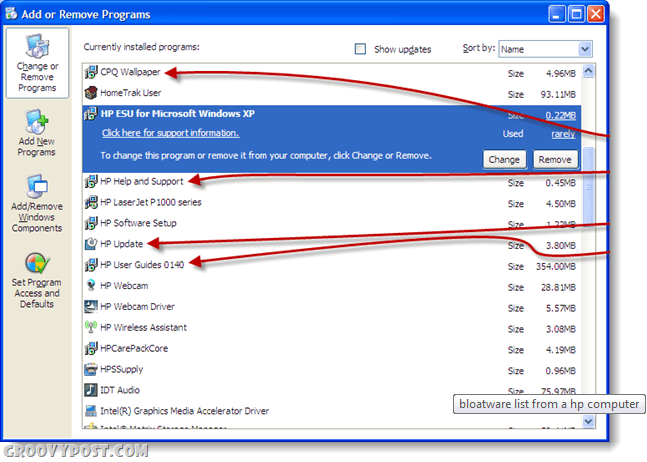GroovyPost enseigne à Photoshop: les techniques de retouche photo de base
Adobe Les Bases De Photoshop Cs5 Photoshop / / March 19, 2020
 Prêt pour un autre groovyPost de la série Adobe Photoshop Basics? Excellent! Aujourd'hui, je vais vous montrer comment vous pouvez facilement faire des choses comme changer la couleur des yeux dans une photo ou même ajouter des effets fantasmagoriques comme l'ajout de remplacer un œil par une image. Avec Photoshop, le How-To est rapide et simple, alors commençons.
Prêt pour un autre groovyPost de la série Adobe Photoshop Basics? Excellent! Aujourd'hui, je vais vous montrer comment vous pouvez facilement faire des choses comme changer la couleur des yeux dans une photo ou même ajouter des effets fantasmagoriques comme l'ajout de remplacer un œil par une image. Avec Photoshop, le How-To est rapide et simple, alors commençons.
Tu auras besoin de:
- Photoshop CS4 / CS5
- Une photo d'un œil / des yeux (que vous avez prise ou téléchargée sur Internet)
- 30 minutes de temps libre.
Techniques de retouche des yeux
Changer la couleur des yeux
Commencez avec une image de n'importe quel œil, de préférence un .jpg de haute qualité

Utilisez le Outil de sélection de votre choix pour sélectionner les zones de réflexion dans l'œil, puis les copier dans un nouveau Photoshop Layer, placé au-dessus de l'actuel.

Retournez à votre couche oculaire et sélectionnez précisément l'œil. Vous pouvez utiliser le Améliorer le contour pour lisser votre sélection et obtenir un effet plus réaliste à la fin.

Utilisez maintenant un Couche d'ajustement de teinte / saturation pour changer la couleur de l'œil. Vous pouvez cocher la case Coloriser case à cocher sur les options de calque de réglage pour un effet de couleur plus solide. Assurez-vous que votre couche de réflexion est toujours au-dessus de toutes les autres ou les choses ne seront pas correctes.
N'était-ce pas aussi simple? Si vous vous souvenez, nous avons fait quelque chose de très similaire dans un précédent How-To où nous avons utilisé le Fonction de réglage de la teinte / saturation dans Photoshop pour changer la couleur d'une voiture. C'est super simple mais très puissant une fois que vous avez compris.
Ajout d'une image à l'œil
Voici où les choses se compliquent un peu. Si vous le pouvez, trouvez ou faites une image d'un œil sans angle IE: regarder directement la caméra, sinon cette astuce causera beaucoup de distorsion à votre image que vous devrez essayer de corriger.
Pour commencer, commencez par sélectionner directement l'œil.

Utilisez maintenant un Brosse, un Couche d'ajustement, et le Outil de maculage, pour vous faire un effet similaire à l'image ci-dessous. Le but de cela est d'avoir un effet de couleur presque solide aussi près que possible des couleurs de l'image que vous ajouterez à votre œil.

Vous pouvez maintenant ajouter votre image. Assurez-vous qu'il s'insère dans la zone de l'œil. Encore une fois, utilisez le Améliorer le contour boîte de dialogue si vous avez besoin de rendre les choses plus lisses. Vous pouvez également essayer de modifier davantage le mélange en Superposition, couleur, lumière de broche ou tout autre mode de superposition qui convient à votre image.

GroovyTips supplémentaires
Vous pouvez prendre un pinceau et faire quelques traits noirs supplémentaires autour des cils pour un effet d'ombre à paupières profond. Essayez également de toucher doucement certaines zones des coins de l'œil avec Outil d'affûtage pour booster la pop globale.

Pendant que vous y êtes, ajoutez un Filtre pour plus de look artistique…

… Et jouer avec un Brosse de superposition blanche à faible débit pour rendre les choses parfaites et au-delà.

Dans groovyPost d'aujourd'hui sur les bases de Photoshop, je vous ai montré comment:
- Changer la couleur d'un œil
- Remplacez un œil par une image ou un logo personnel
- Retouchez un œil avec des cils foncés et utilisez un filtre pour ajouter un peu bizarre à votre image
Alors essayez un ou tous ces trucs et astuces Photoshop et envoyez-nous un commentaire si vous avez besoin d'aide en cours de route ou si vous avez votre propre groovyTip!